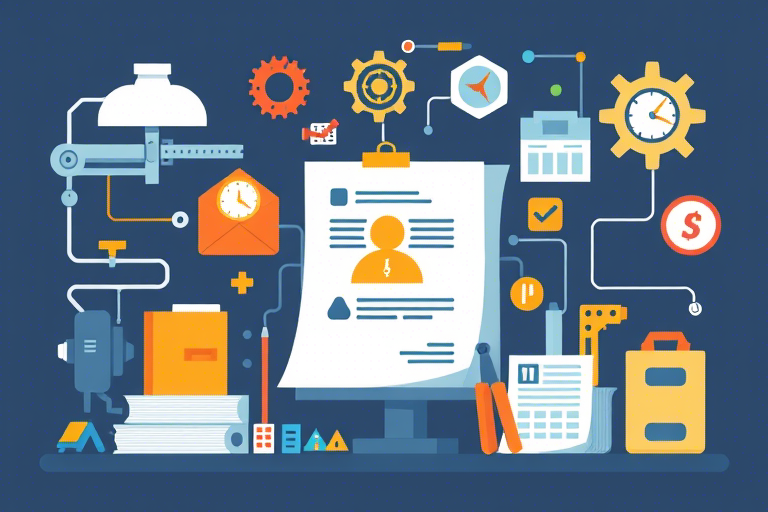如何利用Excel高效地进行生产报表的横向筛选?
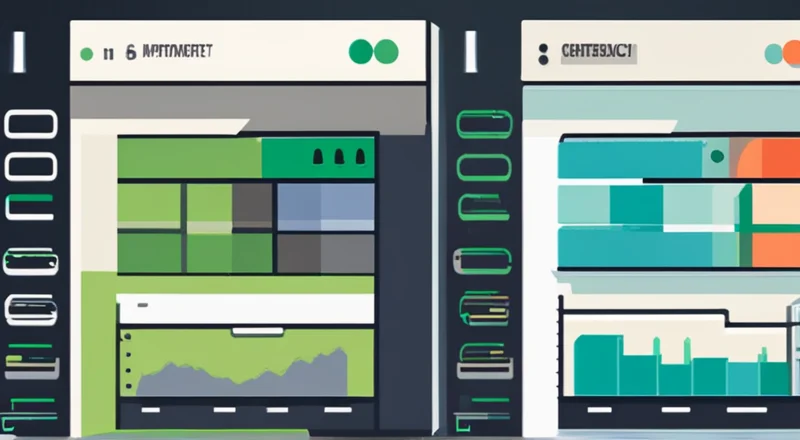
在现代企业运营中,生产报表是了解和管理生产线状况的重要工具。为了更清晰地理解生产流程、发现潜在问题并采取相应措施,横向筛选生产报表显得尤为关键。本文将详细介绍如何使用Excel这一强大的办公软件,进行高效且准确的横向筛选操作。
目录
为什么需要进行横向筛选?
生产报表通常包含多个维度的数据,如产品类型、日期、产量等。通过横向筛选,可以将这些不同维度的数据进行对比和分析,从而更好地理解生产状况,发现生产流程中的瓶颈或异常情况。例如,你可以快速比较不同生产线在相同时间段内的产量,或者同一生产线在不同时间段内的表现。此外,横向筛选还能帮助管理者制定更加精准的生产计划,提高生产效率。
准备阶段:数据整理与格式化
在开始横向筛选之前,确保你的数据已经经过充分整理和格式化。这不仅包括数据的准确性,也包括数据的布局与结构。一个良好的数据结构能够大大提高筛选效率。具体来说:
- 确保所有数据都位于同一个工作表内,并尽量避免跨行和跨列。
- 为每个数据项赋予明确的标题,并保持一致性。
- 对于数字类数据,确保其格式为数值而非文本。
- 检查是否有缺失值或错误值,并及时修正。
这些准备工作是进行有效筛选的基础,只有在良好的数据基础上,筛选结果才会更加准确可靠。
选择合适的筛选方式
Excel提供了多种筛选方式,每种方式都有其适用场景。选择合适的筛选方式,能够显著提升工作效率。常见的筛选方式有:
- 自动筛选:适用于简单的筛选需求,通过点击列标题下的下拉箭头,可以选择特定值进行过滤。
- 高级筛选:适用于复杂的筛选需求,可以通过自定义条件进行筛选。
- 条件格式化:通过设置条件来自动高亮显示符合条件的数据。
- 公式:通过编写公式来实现更为复杂的动态筛选。
根据不同的筛选需求,选择最适合的筛选方式至关重要。
运用Excel筛选功能
接下来,我们将详细探讨如何使用Excel的自动筛选和高级筛选功能,来进行生产报表的横向筛选。
自动筛选
自动筛选是Excel中最基础的筛选方式,它能够快速对数据进行基本筛选。以下是具体步骤:
- 首先,确保你所使用的数据区域没有任何空白单元格,否则Excel可能无法正确识别数据范围。
- 选中包含数据的任意单元格。
- 点击“数据”选项卡中的“筛选”按钮。
- 这时,你会发现每个列标题旁出现了一个小箭头,点击该箭头即可弹出下拉菜单。
- 在下拉菜单中,你可以选择“文本筛选”、“数字筛选”等选项,根据实际需求选择具体的筛选条件。
- 例如,如果你想查看某条生产线在特定时间段内的生产情况,可以先筛选出对应的生产线名称,然后在此基础上进一步筛选出所需的时间段。
- 完成筛选后,符合筛选条件的数据将会被保留,其余数据则会被隐藏起来。
- 如果需要取消筛选,只需再次点击列标题旁的箭头,在弹出菜单中选择“清除筛选”即可。
- 自动筛选简单易用,特别适合快速浏览和初步筛选数据。
高级筛选
当面对较为复杂的数据筛选需求时,可以考虑使用Excel的高级筛选功能。高级筛选允许用户根据自己的条件进行更为灵活的筛选。以下是具体步骤:
- 首先,准备好筛选条件区域。条件区域可以放在原数据区域的旁边或下方,但必须保证条件区域的第一行包含列标题。
- 在条件区域中,填写具体的筛选条件。每一行代表一个筛选条件,而每列对应于数据区域中的某一列。
- 在条件区域的第一行输入列标题,与数据区域中的列标题相对应。
- 在条件区域的第二行开始输入筛选条件,每行表示一个逻辑条件。例如,如果你想筛选出某生产线在特定时间段内的生产情况,可以在条件区域中输入如下条件:
- 生产线名称:等于“A生产线”
- 日期:大于等于“2023-01-01”且小于等于“2023-12-31”
- 完成条件设置后,点击“数据”选项卡中的“高级”按钮。
- 在弹出的对话框中,选择相应的列表区域和条件区域。
- 勾选“将筛选结果复制到其他位置”,指定一个新的区域用于存放筛选结果。
- 点击“确定”按钮,Excel将按照指定的条件进行筛选,并将结果复制到新的区域。
- 高级筛选灵活性更高,适合处理复杂的筛选需求。
使用条件格式化
除了使用筛选功能之外,Excel还提供了一种名为“条件格式化”的工具,通过设定特定的条件,自动改变单元格的样式(如背景色、字体颜色等)。这对于突出显示某些重要数据非常有用。以下是具体步骤:
- 首先,选中需要进行格式化的单元格区域。
- 点击“开始”选项卡中的“条件格式化”按钮。
- 在下拉菜单中,选择适合的条件格式化类型,如“突出显示单元格规则”、“数据条”、“颜色刻度”等。
- 根据需要设置具体的条件和格式化规则。例如,如果你想突出显示某个生产线在某个时间段内的生产情况,可以设置条件如下:
- 选择“突出显示单元格规则”中的“等于”选项。
- 设置条件为“生产线名称”等于“A生产线”,“日期”在“2023-01-01”至“2023-12-31”之间。
- 设置格式化效果,如背景色为黄色,字体颜色为黑色。
- 完成设置后,点击“确定”按钮。
- 此时,符合条件的单元格将会被自动高亮显示。
- 条件格式化可以帮助用户快速发现数据中的规律和异常情况。
- 通过条件格式化,可以更直观地观察和分析数据,从而辅助决策。
- 使用公式构建条件:在高级筛选中,可以通过在条件区域中使用公式来创建更复杂的筛选条件。例如,你可以使用IF函数来判断某个产品的产量是否超过一定值。
这样就可以筛选出所有产量超过1000的产品。=IF(产量>=1000, TRUE, FALSE) - 结合筛选与排序:在进行横向筛选之后,可以根据需要对筛选结果进行排序,以便更清晰地展示数据。例如,可以先筛选出某个时间段内的生产数据,然后按产量从高到低进行排序,这样就能一眼看出哪一天的生产量最高。
- 保存筛选条件:在完成一次复杂的筛选操作后,可以将当前的筛选条件保存下来,以便将来重复使用。这样不仅能节省时间,还能确保筛选结果的一致性。
- 使用数据透视表:如果数据量较大,建议使用数据透视表来进行横向筛选。数据透视表可以动态地对数据进行汇总和分析,非常适合处理大规模的数据集。
- 利用筛选列表:在高级筛选时,可以通过创建一个筛选列表来简化操作。筛选列表可以包含所有可能的筛选选项,用户只需从中选择即可。这不仅提高了操作效率,还减少了人为错误。
- 结合图表展示:在进行横向筛选后,可以将筛选结果转化为图表形式,以便更直观地展示数据分析结果。例如,可以使用柱状图来展示不同生产线的产量对比,或者使用折线图来展示某个时间段内的产量变化趋势。
- 批量修改筛选条件:当需要修改多个筛选条件时,可以使用批量修改功能。例如,如果需要将多个生产线的筛选条件统一修改为某个新生产线,则可以一次性替换所有相关的筛选条件。
- 定期更新筛选条件:对于经常变动的数据,建议定期更新筛选条件,以确保筛选结果的时效性和准确性。这有助于管理人员随时掌握最新的生产情况。
- 结合VLOOKUP等函数:在进行横向筛选时,可以结合使用Excel中的查找和引用函数(如VLOOKUP)来获取更多相关信息。例如,可以通过VLOOKUP函数从另一个数据源中获取每个产品的详细信息,从而更全面地分析生产数据。
- 使用筛选器:对于包含大量数据的工作表,可以使用Excel的筛选器功能来简化操作。筛选器可以自动检测数据范围,并提供一个简洁的界面来执行筛选操作。
- 使用IF函数:IF函数可以根据特定条件返回不同的值。通过在单元格中使用IF函数,可以根据条件动态地显示或隐藏数据。例如,可以使用以下公式来筛选出某个时间段内的数据:
这样,只有在指定时间段内的数据才会显示出来。=IF(AND(日期>="2023-01-01", 日期<="2023-12-31"), 数据, "") - 使用SUMIF/SUMIFS函数:SUMIF和SUMIFS函数可以根据条件对数据进行求和。通过将这些函数应用于筛选后的数据,可以计算出特定条件下的总和。例如,可以使用以下公式来计算某个生产线在某个时间段内的总产量:
这样,可以快速得到所需的总和。=SUMIFS(产量, 生产线, "A生产线", 日期, ">=2023-01-01", 日期, "<=2023-12-31") - 使用数组公式:数组公式是一种可以同时处理多组数据的公式。通过使用数组公式,可以一次性筛选出符合多个条件的数据。例如,可以使用以下数组公式来筛选出多个生产线在多个时间段内的数据:
这样,可以一次性筛选出多个生产线在指定时间段内的数据。=FILTER(数据, (生产线=A生产线 OR 生产线=B生产线) * (日期>="2023-01-01" AND 日期<="2023-12-31")) - 使用VLOOKUP/HLOOKUP函数:VLOOKUP和HLOOKUP函数可以根据特定条件查找数据。通过结合这些函数与其他筛选方法,可以实现更加复杂的筛选需求。例如,可以使用以下公式来查找某个生产线在某个时间段内的最高产量:
这样,可以快速找到所需的最高产量。=MAX(IF((生产线=A生产线) * (日期>="2023-01-01" AND 日期<="2023-12-31"), 产量)) - 使用PivotTable:数据透视表不仅可以对数据进行汇总和分析,还可以实现动态筛选。通过创建数据透视表,可以方便地对数据进行分组、排序和筛选。例如,可以创建一个数据透视表来显示不同生产线在不同时间段内的生产情况。
- 在数据表旁边创建一个筛选条件区域,输入如下条件:
这样可以确保只筛选出2023年的数据。日期>="2023-01-01" AND 日期<="2023-12-31" - 使用高级筛选功能,将筛选结果复制到新的区域。这样就得到了过去一年内每条生产线的生产数据。
- 使用SUMIFS函数计算每条生产线在过去一年内的总产量。例如,可以使用以下公式来计算A生产线的总产量:
这样可以得到A生产线在过去一年内的总产量。=SUMIFS(产量, 生产线, "A生产线", 日期, ">=2023-01-01", 日期, "<=2023-12-31") - 使用MAX函数找出每条生产线在过去一年内的最高产量。例如,可以使用以下公式来找出A生产线的最高产量:
这样可以得到A生产线在过去一年内的最高产量。=MAX(IF(生产线="A生产线" AND 日期>="2023-01-01" AND 日期<="2023-12-31", 产量)) - 使用AVERAGE函数计算每条生产线在过去一年内的平均产量。例如,可以使用以下公式来计算A生产线的平均产量:
这样可以得到A生产线在过去一年内的平均产量。=AVERAGE(IF(生产线="A生产线" AND 日期>="2023-01-01" AND 日期<="2023-12-31", 产量)) - 使用条件格式化突出显示表现最好的生产线。例如,可以使用以下条件格式化来突出显示总产量最高的生产线:
这样可以将总产量最高的生产线高亮显示。=SUMIFS(产量, 生产线, $B$2, 日期, ">=2023-01-01", 日期, "<=2023-12-31") = MAX(SUMIFS(产量, 生产线, "*生产线", 日期, ">=2023-01-01", 日期, "<=2023-12-31")) - 最后,将上述统计数据整合到一张表格中,便于管理层查看和分析。
- 问题:筛选后数据不完整或丢失。
解决方案:确保数据区域没有空白单元格,并且在使用筛选功能前已正确选择了数据范围。 - 问题:筛选条件无法满足需求。
解决方案:尝试使用高级筛选功能或结合公式来创建更复杂的筛选条件。 - 问题:筛选后的数据无法正常显示。
解决方案:检查数据格式是否正确,并确保所有数据都已转换为数值或文本格式。 - 问题:筛选结果不一致。
解决方案:定期更新筛选条件,并确保每次筛选时使用的条件都相同。 - 问题:数据量过大导致筛选速度慢。
解决方案:使用数据透视表或条件格式化来提高筛选效率。
高级筛选技巧
为了更好地利用Excel进行横向筛选,这里提供一些实用的小技巧:
利用公式实现动态筛选
在某些情况下,仅靠Excel内置的筛选功能可能无法满足需求。这时,可以借助Excel的公式功能,实现更加灵活和动态的筛选。以下是一些常见的公式筛选方法:
案例分析:横向筛选的实际应用
下面,我们通过一个具体的案例来演示如何在实际工作中运用Excel进行横向筛选。
案例背景
假设某制造公司拥有多条生产线,每天都会记录各生产线的产量数据。现在,公司管理层希望了解每条生产线在过去一年内的产量变化趋势,并找出表现最好的生产线。为了满足这一需求,我们需要从原始数据中筛选出每条生产线在过去一年内的生产数据,并对其进行统计和分析。
数据准备
首先,我们需要准备好原始数据。假设数据表包含以下列:日期、生产线名称、产量。原始数据表如下所示:
日期 | 生产线名称 | 产量
--------------------------------
2023-01-01 | A生产线 | 1200
2023-01-02 | B生产线 | 1100
2023-01-03 | C生产线 | 1000
...
2023-12-31 | A生产线 | 1500筛选数据
接下来,我们将根据需求进行数据筛选。首先,我们需要筛选出过去一年内的生产数据。具体步骤如下:
统计分析
接下来,我们需要对筛选后的数据进行统计分析。具体步骤如下:
结论
通过上述步骤,我们可以快速筛选出每条生产线在过去一年内的生产数据,并对其进行统计分析。这样不仅提高了工作效率,还帮助管理层更好地了解生产线的表现情况。
常见问题解答
在使用Excel进行横向筛选的过程中,可能会遇到一些常见的问题。以下是一些常见问题及其解决方法:
结语
通过合理利用Excel的筛选功能,我们可以高效地进行生产报表的横向筛选,从而更好地理解和管理生产流程。无论是简单的数据浏览还是复杂的分析任务,Excel都能提供强大而灵活的支持。此外,对于更复杂的需求,还可以考虑使用专业的数据分析工具,如蓝燕云,来提升工作效率和数据分析能力。